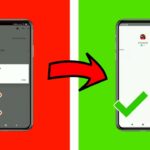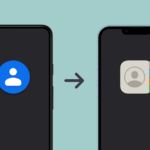Cara menambah penyimpanan iphone – Kehabisan ruang penyimpanan di iPhone bisa jadi masalah besar, terutama bagi Anda yang gemar mengabadikan momen berharga dalam bentuk foto dan video. Tak perlu khawatir, ada banyak cara jitu untuk menambah ruang penyimpanan di iPhone Anda. Dari menghapus file yang tidak terpakai hingga menggunakan layanan penyimpanan cloud, Anda dapat mengoptimalkan ruang penyimpanan iPhone dengan mudah dan praktis.
Artikel ini akan membahas berbagai strategi untuk menambah ruang penyimpanan iPhone Anda, mulai dari membersihkan file yang tidak terpakai, mengelola aplikasi, hingga memanfaatkan layanan penyimpanan cloud. Simak langkah-langkahnya dan nikmati pengalaman menggunakan iPhone yang lebih lega dan nyaman.
Cara Meningkatkan Penyimpanan iPhone: Cara Menambah Penyimpanan Iphone

Penyimpanan iPhone yang penuh dapat menjadi masalah, terutama jika Anda sering mengambil foto dan video, menginstal aplikasi, atau mengunduh file besar. Namun, Anda tidak perlu khawatir karena ada beberapa cara untuk meningkatkan penyimpanan iPhone Anda. Berikut beberapa langkah yang dapat Anda lakukan:
Hapus File yang Tidak Terpakai
File-file yang tidak terpakai seperti foto, video, aplikasi, dan dokumen dapat memakan banyak ruang penyimpanan. Berikut langkah-langkah untuk menghapus file yang tidak terpakai:
- Buka aplikasi Pengaturan di iPhone Anda.
- Ketuk Umum.
- Ketuk Penyimpanan iPhone.
- Anda akan melihat daftar aplikasi dan file yang memakan ruang penyimpanan terbesar. Ketuk aplikasi atau file yang ingin Anda hapus.
- Pilih Hapus Aplikasi atau Hapus File untuk menghapusnya.
Bersihkan Cache Aplikasi
Aplikasi yang Anda gunakan seringkali menyimpan data sementara di cache. Data ini dapat memakan ruang penyimpanan yang cukup besar. Berikut langkah-langkah untuk membersihkan cache aplikasi:
- Buka aplikasi Pengaturan di iPhone Anda.
- Ketuk Umum.
- Ketuk Penyimpanan iPhone.
- Pilih aplikasi yang ingin Anda bersihkan cache-nya.
- Ketuk Hapus Data Aplikasi untuk membersihkan cache aplikasi.
Hapus Data Aplikasi yang Tidak Terpakai
Anda juga dapat menghapus data aplikasi yang tidak terpakai. Data ini dapat berupa file, dokumen, dan pengaturan aplikasi. Berikut tabel yang menunjukkan cara menghapus data aplikasi yang tidak terpakai:
| Aplikasi | Cara Menghapus Data |
|---|---|
| Aplikasi Foto | Hapus foto dan video yang tidak terpakai. |
| Aplikasi Musik | Hapus lagu dan album yang tidak terpakai. |
| Aplikasi Email | Hapus email yang tidak terpakai. |
| Aplikasi Kontak | Hapus kontak yang tidak terpakai. |
Pindahkan Foto dan Video ke Penyimpanan Cloud
Jika Anda memiliki banyak foto dan video, Anda dapat memindahkannya ke penyimpanan cloud seperti iCloud, Google Photos, atau Dropbox. Ini akan membantu Anda mengosongkan ruang penyimpanan di iPhone Anda.
Gunakan iCloud untuk Menyimpan Data iPhone, Cara menambah penyimpanan iphone
iCloud adalah layanan penyimpanan cloud dari Apple yang memungkinkan Anda untuk menyimpan data iPhone Anda, seperti foto, video, dokumen, dan pengaturan. Anda dapat menggunakan iCloud untuk membuat cadangan data iPhone Anda dan memulihkannya jika diperlukan. Untuk menggunakan iCloud, Anda perlu membuat akun iCloud dan memilih pengaturan iCloud yang sesuai.
Mengelola Penyimpanan iPhone
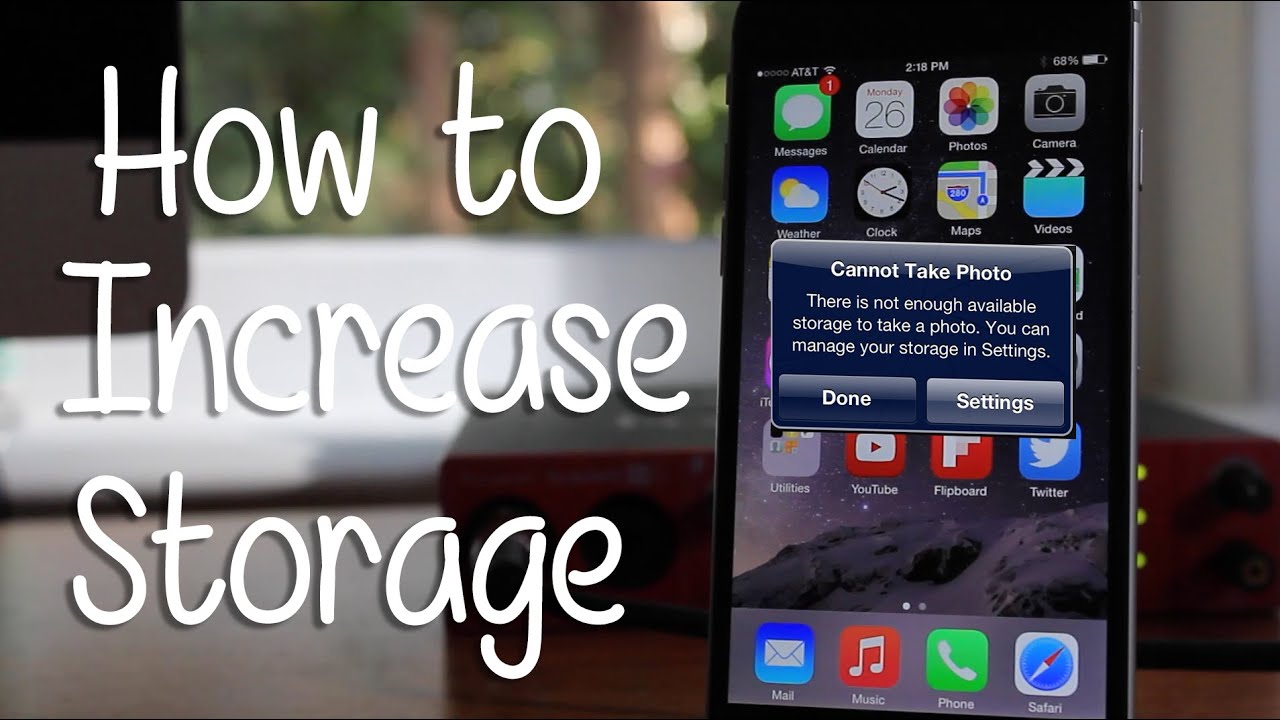
Memiliki iPhone dengan penyimpanan yang penuh dapat menjadi mimpi buruk bagi pengguna. Selain membuat kinerja perangkat melambat, penyimpanan yang penuh juga dapat menghambat kemampuan Anda untuk mengunduh aplikasi baru, mengambil foto, atau merekam video. Untungnya, ada beberapa cara untuk mengelola penyimpanan iPhone Anda dan memastikan perangkat Anda tetap berjalan dengan lancar.
Melihat Penggunaan Ruang Penyimpanan
Aplikasi “Penyimpanan” di iPhone menyediakan informasi yang komprehensif tentang penggunaan ruang penyimpanan Anda. Aplikasi ini memungkinkan Anda untuk melihat data yang disimpan berdasarkan kategori, seperti aplikasi, foto, musik, dan dokumen.
- Buka aplikasi “Pengaturan” di iPhone Anda.
- Ketuk “Umum” lalu pilih “Penyimpanan iPhone”.
- Anda akan melihat daftar aplikasi dan data yang disimpan di iPhone Anda, diurutkan berdasarkan ukuran.
- Ketuk pada aplikasi atau data untuk melihat rincian lebih lanjut dan pilihan untuk menghapus data.
Mengoptimalkan Penggunaan Ruang Penyimpanan
Setelah Anda mengetahui data yang menghabiskan sebagian besar ruang penyimpanan Anda, Anda dapat mulai mengoptimalkannya. Berikut beberapa tips untuk mengoptimalkan penggunaan ruang penyimpanan iPhone Anda:
- Hapus aplikasi yang tidak digunakan: Aplikasi yang tidak Anda gunakan akan memakan ruang penyimpanan. Periksa daftar aplikasi Anda dan hapus aplikasi yang sudah tidak Anda gunakan lagi.
- Hapus foto dan video yang tidak perlu: Foto dan video dapat menghabiskan banyak ruang penyimpanan. Periksa galeri foto Anda dan hapus foto dan video yang tidak Anda perlukan lagi. Anda juga dapat menggunakan fitur iCloud Photo Library untuk menyimpan foto dan video di cloud dan menghemat ruang penyimpanan di iPhone Anda.
- Bersihkan cache aplikasi: Cache aplikasi dapat menghabiskan banyak ruang penyimpanan. Anda dapat membersihkan cache aplikasi dengan membuka aplikasi “Pengaturan” dan memilih “Umum” lalu “Penyimpanan iPhone”. Ketuk aplikasi yang ingin Anda bersihkan cache-nya dan pilih “Hapus Data”.
Memindahkan Data ke Kartu SD
iPhone tidak memiliki slot kartu SD, jadi Anda tidak dapat memindahkan data ke kartu SD untuk menghemat ruang penyimpanan. Namun, Anda dapat menggunakan layanan penyimpanan cloud seperti iCloud, Google Drive, atau Dropbox untuk menyimpan data Anda di cloud dan menghemat ruang penyimpanan di iPhone Anda.
Metode Penyimpanan Data di iPhone
| Metode Penyimpanan | Keuntungan | Kerugian |
|---|---|---|
| Penyimpanan Internal | Cepat dan mudah diakses | Ruang terbatas |
| Penyimpanan Cloud | Ruang penyimpanan tak terbatas, akses dari perangkat lain | Membutuhkan koneksi internet |
| Kartu SD | Tidak tersedia di iPhone | – |
Manfaat Menggunakan Penyimpanan Cloud
Penyimpanan cloud menawarkan beberapa manfaat untuk mengelola penyimpanan iPhone Anda, termasuk:
- Ruang penyimpanan tak terbatas: Penyimpanan cloud memberikan ruang penyimpanan yang cukup besar untuk menyimpan semua data Anda, tanpa harus khawatir kehabisan ruang.
- Akses dari perangkat lain: Anda dapat mengakses data Anda dari perangkat lain, seperti komputer atau tablet, melalui akun penyimpanan cloud Anda.
- Cadangan data: Penyimpanan cloud dapat digunakan untuk mencadangkan data Anda, sehingga Anda tidak akan kehilangan data penting jika iPhone Anda rusak atau hilang.
Langkah-langkah Mengelola Penyimpanan iPhone
Berikut adalah flowchart yang menunjukkan langkah-langkah untuk mengelola penyimpanan iPhone Anda:
Mulai -> Buka aplikasi “Pengaturan” -> Pilih “Umum” -> Pilih “Penyimpanan iPhone” -> Lihat penggunaan ruang penyimpanan -> Hapus data yang tidak perlu -> Gunakan penyimpanan cloud -> Selesai
Membeli Penyimpanan Tambahan
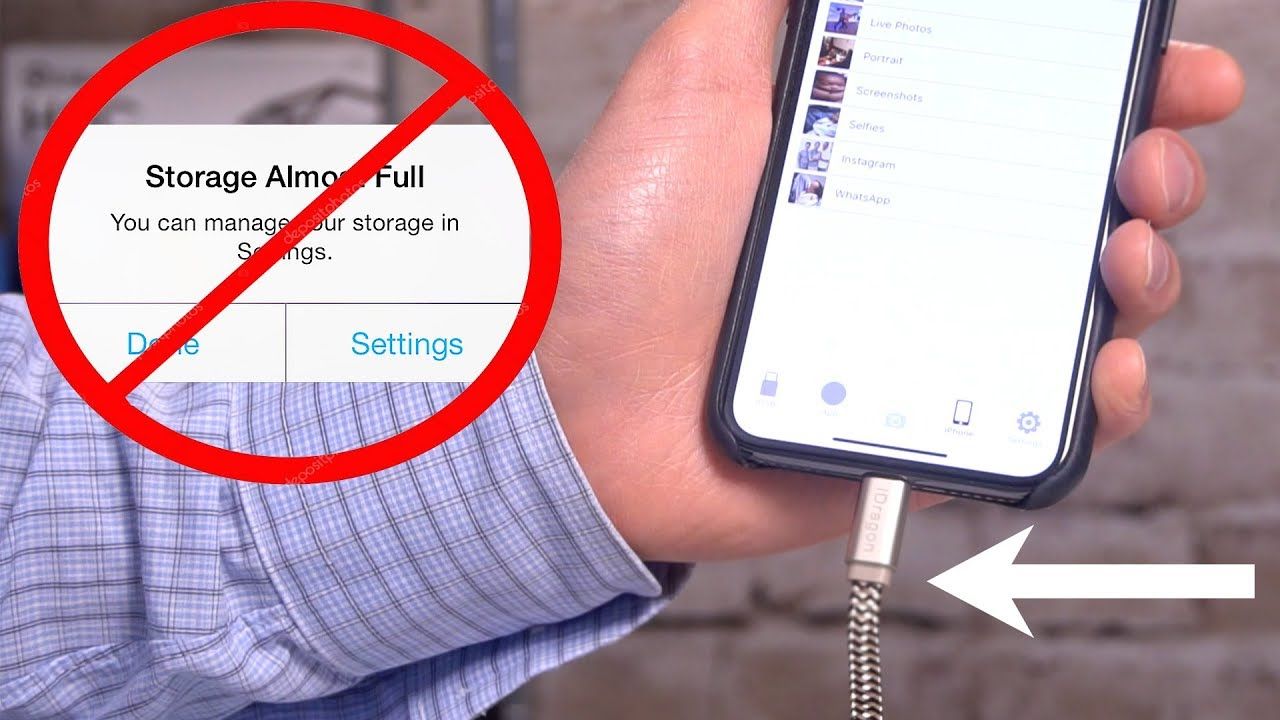
Jika Anda sering kehabisan ruang penyimpanan di iPhone, membeli penyimpanan iCloud tambahan bisa menjadi solusi yang efektif. Dengan penyimpanan iCloud tambahan, Anda dapat menyimpan lebih banyak foto, video, dokumen, dan data lainnya di cloud, sehingga membebaskan ruang penyimpanan di perangkat Anda. Anda juga dapat mengakses data ini dari perangkat lain, seperti iPad atau komputer, kapan pun dan di mana pun Anda berada.
Cara Membeli Penyimpanan iCloud Tambahan
Membeli penyimpanan iCloud tambahan sangat mudah. Berikut langkah-langkahnya:
- Buka aplikasi Pengaturan di iPhone Anda.
- Ketuk nama Anda di bagian atas layar.
- Ketuk iCloud.
- Ketuk Kelola Penyimpanan.
- Ketuk Beli Penyimpanan Tambahan.
- Pilih paket penyimpanan yang Anda inginkan dan ketuk Beli.
Panduan Menggunakan Penyimpanan iCloud Tambahan
Setelah Anda membeli penyimpanan iCloud tambahan, Anda dapat menggunakannya untuk menyimpan data dengan cara yang sama seperti Anda menggunakan penyimpanan iCloud dasar. Anda dapat menyimpan foto dan video melalui aplikasi Foto, dokumen melalui aplikasi File, dan data lainnya melalui aplikasi yang mendukung penyimpanan iCloud.
Perbandingan Harga dan Fitur Penyimpanan iCloud Tambahan
| Paket | Harga | Fitur |
|---|---|---|
| 50 GB | Rp19.000/bulan | Penyimpanan iCloud tambahan 50 GB |
| 200 GB | Rp59.000/bulan | Penyimpanan iCloud tambahan 200 GB |
| 2 TB | Rp149.000/bulan | Penyimpanan iCloud tambahan 2 TB |
Alternatif Penyimpanan Tambahan
Selain iCloud, ada beberapa alternatif lain untuk menambah penyimpanan iPhone, antara lain:
- Kartu SD: iPhone tidak mendukung kartu SD, tetapi Anda dapat menggunakan kartu SD untuk menyimpan data di perangkat lain, seperti iPad atau komputer, dan mengaksesnya dari iPhone melalui aplikasi yang kompatibel.
- Penyimpanan Cloud Lain: Anda dapat menggunakan layanan penyimpanan cloud lain, seperti Google Drive, Dropbox, atau OneDrive, untuk menyimpan data Anda dan mengaksesnya dari iPhone melalui aplikasi yang kompatibel.
- Hard Drive Eksternal: Anda dapat menghubungkan hard drive eksternal ke iPhone melalui adaptor dan menggunakannya untuk menyimpan data Anda.
Diagram Pilihan Penyimpanan Tambahan
Berikut diagram yang menunjukkan pilihan penyimpanan tambahan yang tersedia untuk iPhone:
Diagram yang menunjukkan penyimpanan iCloud, kartu SD, penyimpanan cloud lain, dan hard drive eksternal sebagai pilihan penyimpanan tambahan untuk iPhone.
Simpulan Akhir
Memiliki iPhone dengan ruang penyimpanan yang cukup akan meningkatkan pengalaman Anda dalam menikmati berbagai fitur dan aplikasi yang ditawarkan. Dengan menerapkan tips dan trik yang telah dibahas, Anda dapat mengoptimalkan ruang penyimpanan iPhone, mengelola data dengan lebih efektif, dan menikmati berbagai konten multimedia tanpa khawatir kehabisan ruang.
FAQ Terkini
Apakah menghapus aplikasi akan menghapus data aplikasi?
Tidak, menghapus aplikasi biasanya tidak menghapus data aplikasi. Data aplikasi akan tetap tersimpan di iPhone Anda, kecuali jika Anda secara manual menghapusnya.
Bagaimana cara mengetahui berapa banyak ruang penyimpanan yang tersisa di iPhone?
Anda dapat melihat ruang penyimpanan yang tersisa di iPhone dengan membuka aplikasi “Pengaturan” dan memilih “Umum” lalu “Penyimpanan iPhone”.
Apakah saya harus membayar untuk menggunakan iCloud?
Anda mendapatkan penyimpanan iCloud gratis sebesar 5GB. Jika Anda membutuhkan lebih banyak ruang penyimpanan, Anda dapat membeli penyimpanan tambahan dengan biaya bulanan.